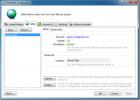Comment copier du texte à partir d'une image sur Windows 10
L'OCR est une fonctionnalité que vous trouvez normalement dans les applications de numérisation. Il est rare que vous trouviez cela comme une fonctionnalité autonome qui n'est pas destinée à être utilisée sur des images numérisées. Tout le monde n'a pas besoin de choisir du texte sur une image numérisée. Parfois, il vous suffit de choisir du texte dans une image ou un autre élément sur votre écran. OCR facile à l'écran est un outil qui vous permet de sélectionner n'importe quoi sur votre écran et d'en extraire du texte. Le texte peut être copié dans votre presse-papiers et collez-le où vous voulez.
L'OCR facile à l'écran n'est pas gratuit. Vous pouvez l'essayer gratuitement pendant trois jours. Malheureusement, cette application n'a pas d'option d'achat unique. Il a un modèle d'abonnement qui vous permet de vous y abonner sur une base mensuelle, semestrielle et annuelle.
Texte de l'image
Télécharger, installez et exécutez Easy Onscreen OCR. Il s'exécute dans la barre d'état système. Cliquez sur son icône et sélectionnez Capturer dans le menu contextuel. Lorsque la couleur du curseur change, vous pouvez cliquer et faire glisser votre souris sur tout ce sur l'écran à partir duquel vous souhaitez copier du texte.
Pour un test, je l'ai fait glisser sur le Outil de gestion de disque sous Windows 10.

Cliquez sur le bouton OCR dans la petite fenêtre déroulante de l'application et il numérisera l'image pour le texte. Une fois la numérisation terminée, il basculera vers l'onglet Texte où vous pourrez voir le texte qu'il a copié.

Aucun formatage n’est appliqué au texte. Par conséquent, si vous copiez du texte d’une image et qu’il se trouve dans un tableau ou dans un nuage de texte, le texte détecté ne le reflétera pas. Il s'assure que les espaces et les sauts de ligne ne sont pas manqués et comme il fonctionne pour les éléments sur votre écran, il y a peu de risques d'erreur.
L'application fonctionne également très bien avec des éléments manuscrits. Si vous avez une image de texte manuscrit, il y a de fortes chances que l'application puisse le scanner pour le texte et vous permettre de le copier. Ouvrez l'application et accédez à l'onglet Image. Faites glisser et déposez l'image à partir de laquelle vous souhaitez numériser du texte, et l'application la numérisera.

L'application fonctionne exceptionnellement bien et même si elle n'est peut-être pas gratuite, si votre travail vous oblige à sélectionner beaucoup de texte parmi les images, cela pourrait valoir son prix, puis certains. Il est disponible pour Windows et Mac et prend en charge les raccourcis clavier personnalisables, plusieurs formats d'image, y compris l'exportation au format PDF.
Chercher
Messages Récents
Analysez l'espace du disque dur et affichez la taille des dossiers et des fichiers
Les analyseurs de disque montrent l'anatomie complète du système en...
Utilisez l'espace de compte de messagerie gratuit pour le stockage et le partage de fichiers en ligne
Avec l'augmentation de la popularité du stockage de fichiers en lig...
Comment envoyer du code sur Skype avec une mise en forme appropriée
Skype a radicalement changé depuis que Microsoft l'a acquis et tous...